エルミタ的速攻撮って出しレビュー Vol.578
2017.06.28 更新
文:エルミタージュ秋葉原編集部 絵踏 一
PCに接続しただけで即使用できる「Kone Pure Owl-Eye」だが、やはり真価を発揮させるなら統合ドライバソフトの「ROCCAT Swarm」が必要になってくる。最新バージョンでは、従来からよりシンプルなインターフェイスが採用され、初心者でも容易にカスタマイズが可能だ。なお、設定内容は本体のオンボードメモリに保存されるため、他の環境に接続した場合でも設定はそのまま保持される。
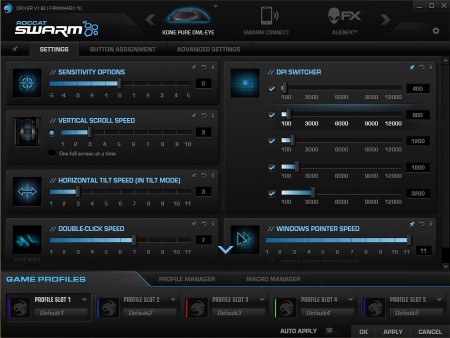 |
|
| マウスの機能をフル活用したいなら、ROCCAT製品専用の設定ツール「ROCCAT Swarm」を使用する。最新バージョンでは、以前とはUIが変更されているようだ | |
ホーム画面といえる「SETTING」には、マウス感度やスクロールスピード、100dpi刻みのdpi設定、ダブルクリック速度といった、お馴染みのメニューが並ぶ。タブを切り替えた先の「BUTTON ASSIGNMENT」は、各ボタンの機能割り当てメニューで、ROCCAT独自の「Easy-Shift[+]」設定もここで行う。これは特定のボタンをキーボードのシフトキーのように扱う機能で、他のボタンにそれぞれもう一つ別の設定を割り当てることが可能だ。
>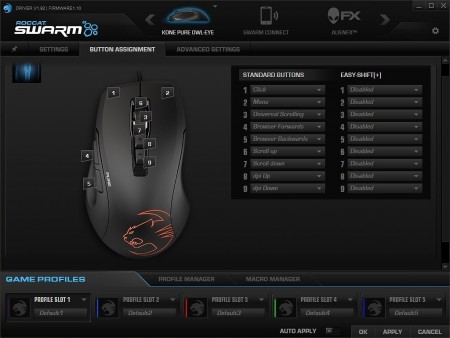 |
|
| 各種ボタンに機能を割り当てる「BUTTON ASSIGNMENT」。メニューが二列になっているが、右側が「Easy-Shift[+]」用の設定になっている | |
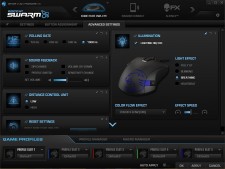 |
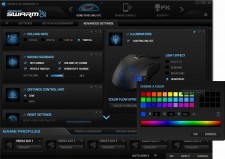 |
| ポーリングレートやリフトオフディスタンスなどを設定できる「ADVANCE SETTING」。イルミネーション機能の発光パターンやカラーもここで設定できる | |
より詳細な設定の「ADVANCE SETTING」には、ポーリングレートやRGBイルミネーションの設定に加え、「DISTANCE CONTROL UNIT」でリフトオフディスタンスを設定できる。ただし従来のようなマウスパッドのキャリブレーション機能は省略され、シンプルに“LOW”と“HIGH”の2択で選ぶ仕様になった。
なお、余談ながらdpi変更などを(男性の)英語音声で読み上げる「SOUND FEEDBACK」機能は健在。ただし以前は、dpiが上がるごとにどんどん声のテンションが上がっていくという謎仕様だったが、現行バージョンでは淡々と読み上げてくれるようになっている。
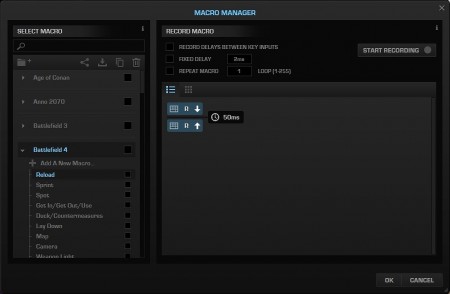 |
|
| プレイするゲームによっては歓迎されない場合もあるが、定番のマクロ機能も搭載。対応ゲームタイトルなら、個別にかなり細かいアクションのマクロ登録が可能になっている | |
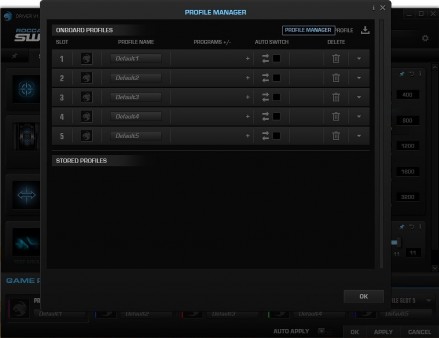 |
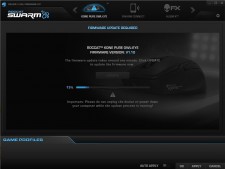 |
| プロファイルは、合計5つを保存可能。好みやシチュエーションに合わせて切り替えることができる | そのほか、マウスのファームアップやサポートページへのリンクも設定メニューに用意されている |

